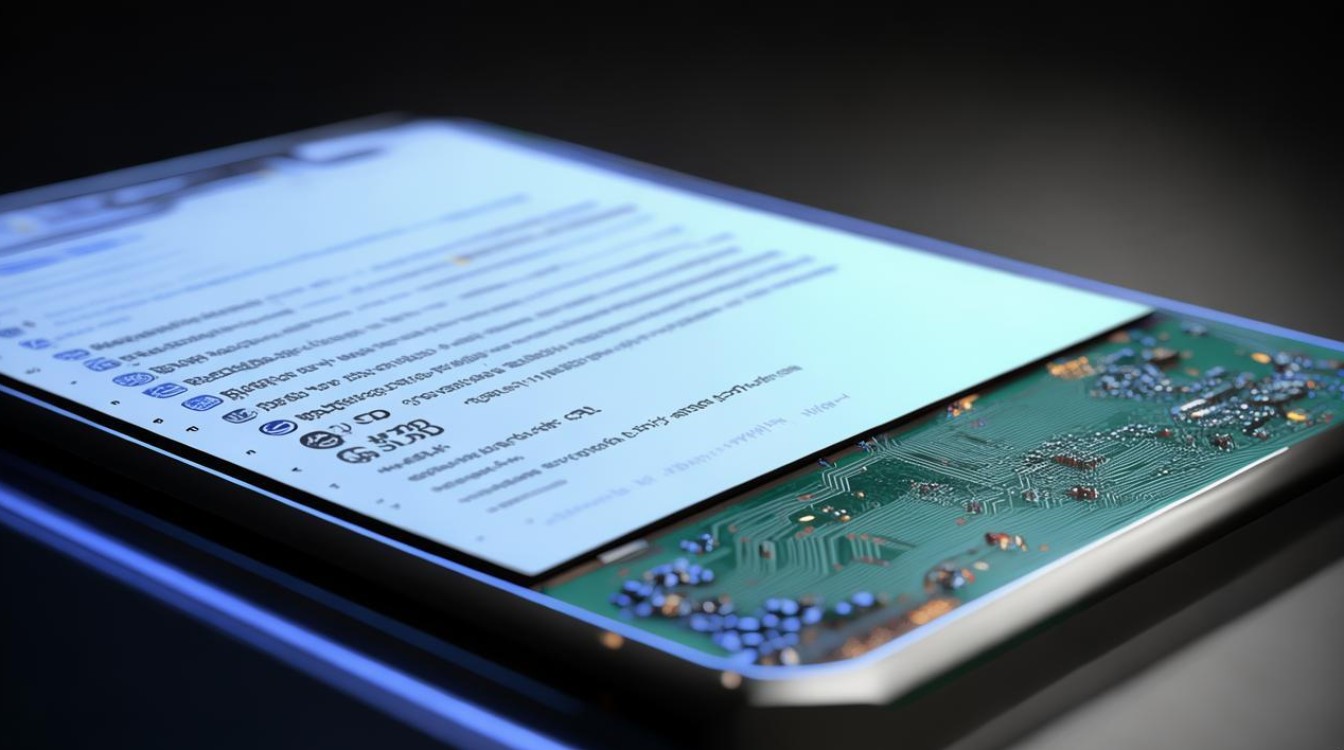对固态硬盘分区
shiwaishuzidu 2025年4月14日 08:43:15 固态 18
固态硬盘分区可根据需求划分,如系统盘、数据盘等,合理分区有助于数据管理与系统运行,提升使用效率与安全性。
-
分区的概念:硬盘分区是将硬盘的存储空间划分为多个独立区域,每个区域可以被操作系统或不同的操作系统使用,对于固态硬盘来说,分区是将其物理空间划分为若干个逻辑单元,每个逻辑单元通常称为一个分区,用户可以在每个分区内存储不同类型的数据。

-
分区的好处:合理的分区可以提高硬盘的利用率,方便用户管理文件和数据,同时也有助于提升系统性能,将操作系统和用户数据分开存储,可以减少操作系统重装时对数据的影响,提升数据安全性。
-
分区规划的基本原则

- 操作系统与数据分离:将操作系统(如Windows、Linux等)和用户数据(如文档、音乐、视频等)分开存储,可以减少操作系统重装时对数据的影响,提升数据的安全性。
- 根据需求划分分区数量:根据个人需求和实际情况,合理划分分区数量,普通用户可以选择将固态硬盘分为两个或三个分区,一个用于安装操作系统,另一个或两个用于存储个人数据,如果需要安装多个操作系统,可以根据实际情况增加分区数量。
- 考虑未来扩展性:在分区时,应考虑到未来可能的扩展需求,避免分区过多导致空间浪费,或者分区过少无法满足未来需求。
-
分区的具体步骤
- Windows系统下的分区步骤
- 右击“此电脑”,选择“管理”,在弹出的窗口中选择“磁盘管理”。
- 在磁盘管理界面中,找到新连接的固态硬盘,右键点击未分配的区域,然后选择“新建简单卷”。
- 按照向导提示完成分区操作,包括设置分区大小、分配驱动器号和格式化分区等步骤。
- 第三方软件分区步骤
- 下载并安装易我分区大师(EaseUS Partition Master Pro)等专业分区软件。
- 打开软件后,选择需要分区的固态硬盘,然后点击“创建分区”或类似按钮。
- 在弹出的对话框中设置分区大小、文件系统格式等参数,然后点击“确定”开始分区操作。
- Windows系统下的分区步骤
-
分区后的注意事项

- 定期备份数据:无论是否对固态硬盘进行分区,都应定期备份重要数据,以防数据丢失,可以使用外部硬盘、云存储等方式进行备份。
- 谨慎操作分区:在对固态硬盘进行分区操作时,应谨慎操作,避免误删或误改分区导致数据丢失,如果不熟悉分区操作,建议先在虚拟环境或非关键数据上进行练习。
- 注意分区格式:在分区时,应根据实际需求选择合适的文件系统格式,常见的文件系统格式有NTFS、FAT32、exFAT等,NTFS适用于大容量存储和安全性要求较高的场景;FAT32兼容性较好,但不支持4GB以上的单个文件;exFAT则结合了前两者的优点,既支持大容量存储又具有良好的兼容性。
固态硬盘分区是一个涉及多方面考量的过程,通过合理的规划和操作,可以有效提升硬盘的使用效率和数据安全性,也需要注意定期备份数据和谨慎操作分区,以确保数据的安全和稳定。